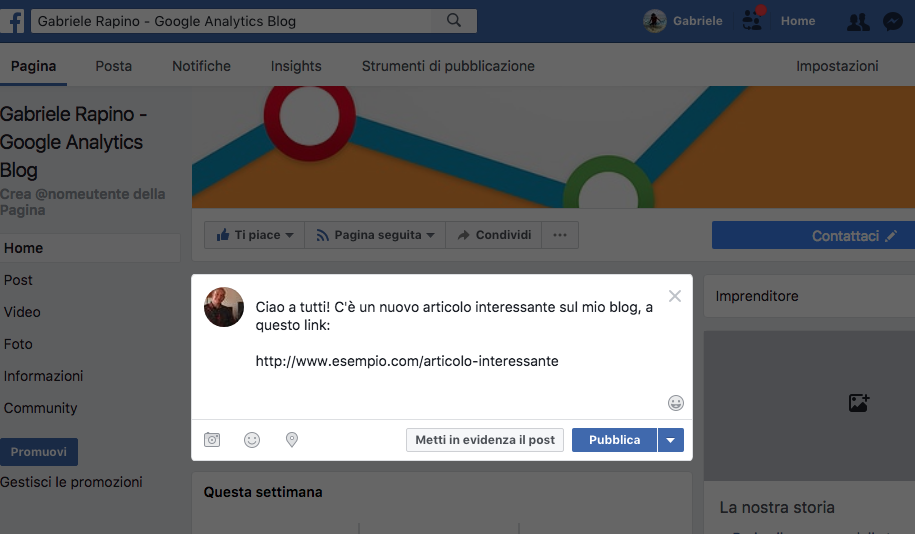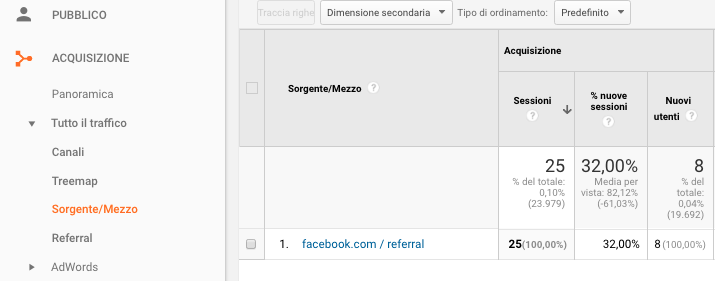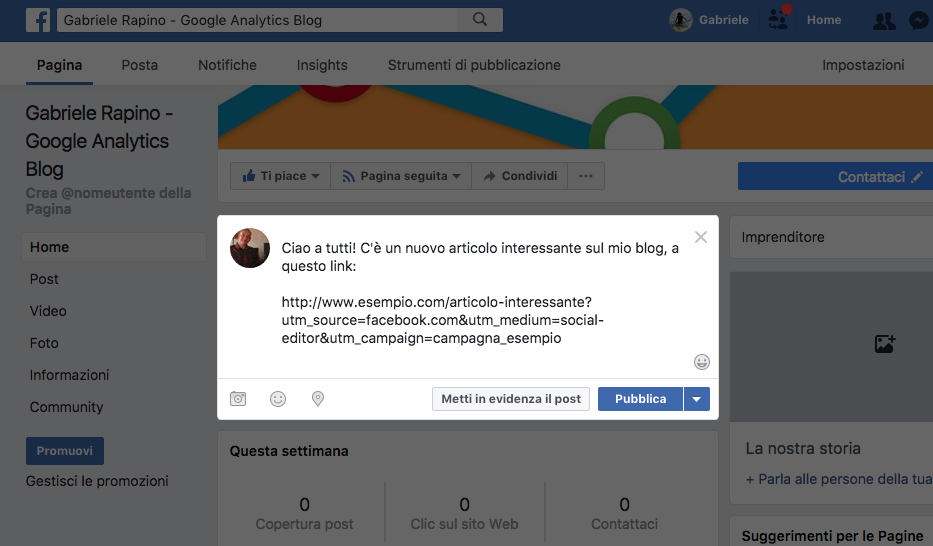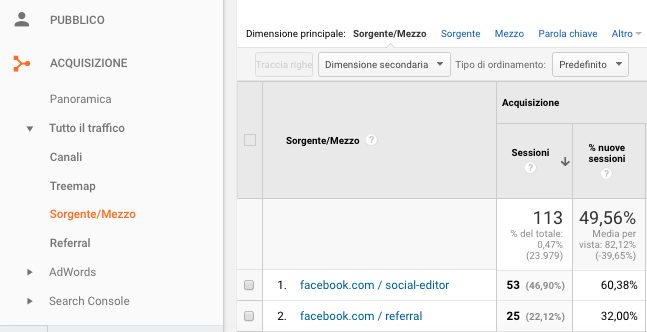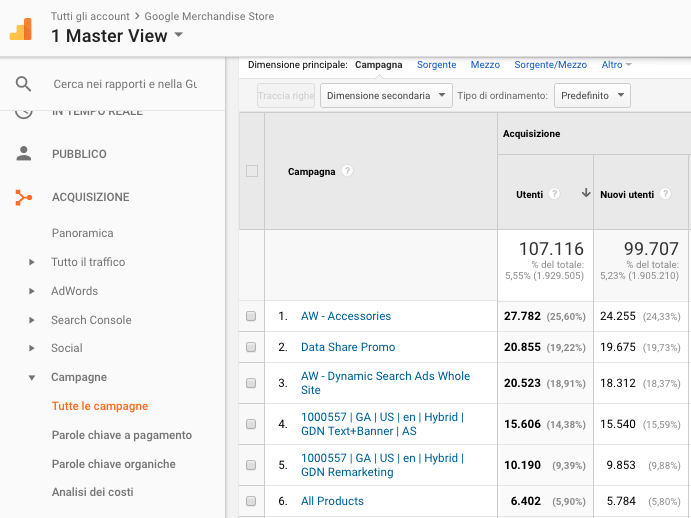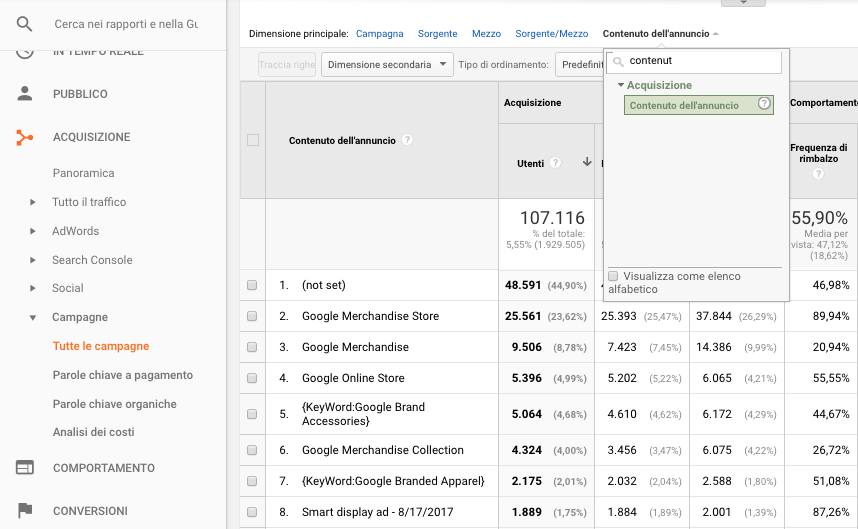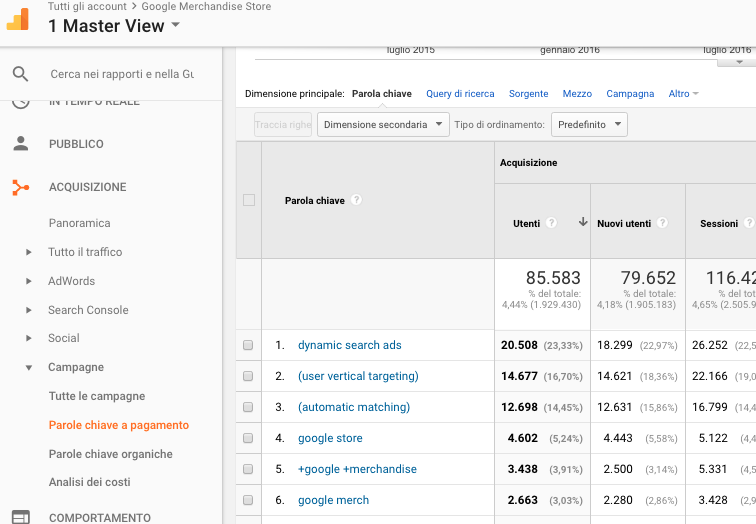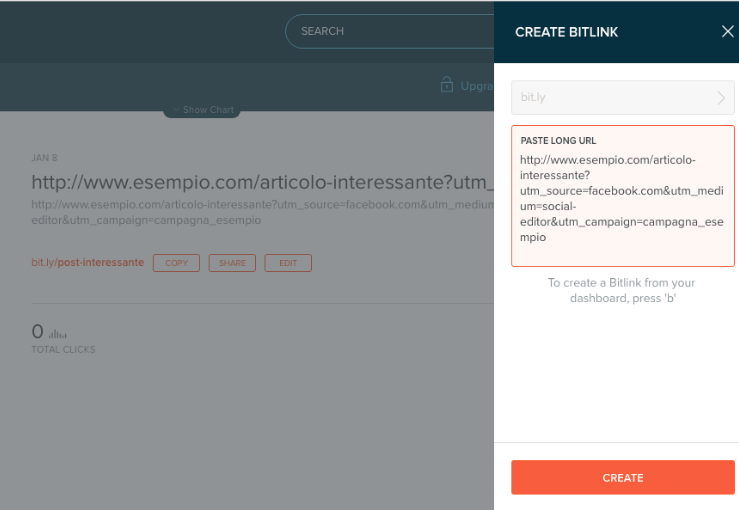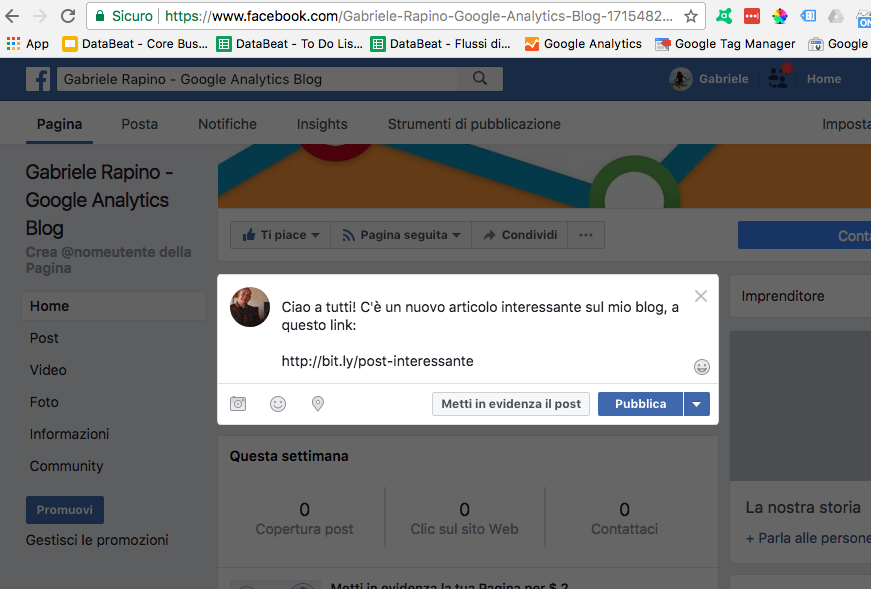Tag UTM e Tracciamento delle Campagne Promozionali con Google Analytics
In questo post, vediamo tutto quello che c’è da sapere sul tracciamento delle tue campagne promozionali con i tag UTM di Google Analytics.
Su Google Analytics, puoi tracciare il traffico proveniente da tutte le tue campagne promozionali non AdWords (es. le tue campagne sui social network, le tue newsletter e DEM, le tue campagne paid search su Bing, ecc.) utilizzando i tag UTM (anche noti come parametri UTM).
Di seguito, nell’articolo, vedremo:
- cosa sono i tag UTM
- come si usano
- dove si trovano su Google Analytics i dati dei link tracciati
- quali sono le best practice per popolare i valori dei tag UTM
Nota importante: questo articolo riguarda il tracciamento delle campagne promozionali diverse da Google AdWords. Per tracciare le tue campagne AdWords, devi invece utilizzare una procedura differente (ovvero: auto-tagging attivo + collegamento tra tua proprietà GA e tuo account AdWords, di cui parleremo in un altro post).
Cosa sono i tag UTM e come si usano?
I tag UTM sono dei parametri che servono a tracciare su Google Analytics alcune informazioni importanti relative alle campagna promozionali che hanno portato gli utenti sul tuo sito.
Esempio
Immaginiamo che tu stia per pubblicare un post sulla tua pagina Facebook, in cui hai inserito un link che porta sul tuo sito:
Quello che faresti di solito è pubblicare il link così com’è:
Però, se tu pubblichi questo link così com’è (ovvero senza parametri UTM), e un utente vede il post e ci clicca, la sua corrispondente sessione su Google Analytics sarà associata ai seguenti valori di sorgente e mezzo di traffico:
- sorgente = facebook.com
- mezzo = referral
(“referral” è il valore che Google Analytics assegna di default alle sessioni che provengono da siti terzi, diversi da motori di ricerca)
Questo però è un problema, perché se un altro utente pubblica lo stesso link sul suo profilo Facebook, e i suoi amici ci cliccano, anche le sessioni generate dal suo post avranno gli stessi valori di sorgente e mezzo su Google Analytics: facebook.com e referral.
Quindi, se sulla tua pagina Facebook fai un post in cui pubblichi un link “normale” (non tracciato), su Google Analytics non potrai distinguere quante sessioni (e, eventualmente, quante conversioni) sono venute dal tuo post rispetto al resto del traffico “naturale” proveniente da Facebook, perché Google Analytics vi associa agli stessi valori di sorgente e mezzo!
Tu invece sei interessato a sapere quante visite, conversioni e valore ti ha portato il tuo post, per cui hai bisogno di distinguere nei dati di GA le visite che provengono da esso.
Per poter distinguere le sessioni venute dal tuo post sulla tua pagina Facebook, prima di pubblicare il link, gli devi aggiungere i parametri UTM.
Esempio di link tracciato con i parametri UTM:
Questo, quindi, sarebbe il link che dovresti pubblicare sulla tua pagina Facebook (*), se volessi tracciare con Google Analytics il post del mio esempio:
(*) Questo esempio serve solo per far capire la differenza tra link normale e link tracciato. Per pubblicare su Facebook effettivamente un link tracciato vedi la sezione più avanti “Accorciare i link tracciati (es. con bit.ly)“.
Differenza tra il link normale e il link tracciato
Avrai notato che il link tracciato ha questa parte in più rispetto al link normale:
La parte del link che segue il “?” è chiamata (nel gergo HTML) “Query String“, ed è utilizzata per trasmettere delle informazioni specifiche alla pagina web che viene caricata.
In questo caso specifico, ci sono tre parametri aggiunti nella query string del link, che sono:
- utm_source: è il parametro di Google Analytics utilizzato per personalizzare il valore della sorgente
- utm_medium: è il parametro di Google Analytics utilizzato per personalizzare il valore del mezzo
- utm_campaign: è il parametro di Google Analytics utilizzato per personalizzare il nome della campagna promozionale
Sempre nella query string, per ogni parametro, dopo il suo nome c’è il simbolo “uguale” (“=”) e poi un valore che ho specificato io:
- utm_source=facebook.com
- utm_medium=social-editor
- utm_campaign=campagna_esempio
Nella query string, i parametri sono sempre separati da un segno “&”.
Il link tracciato finale è quindi:
Quando gli utenti cliccano questo link, i dati su Google Analytics compaiono come segue (prima riga dello screenshot):
Come puoi vedere, ora le visite dal post sulla pagina Facebook contenente il link tracciato (prima riga) vengono visualizzate in maniera distinta da quelle che vengono dagli altri link al sito pubblicati su Facebook da altre persone (seconda riga).
Come già anticipato sopra, sono io che, in utm_source, ho scelto di scrivere facebook.com, e in utm_medium ho scelto di scrivere social-editor.
Questa è stata una scelta mia, in base a come io trovo comodo leggere questi dati su Google Analytics, ma tu puoi personalizzare i parametri UTM come ritieni opportuno, in base a come vuoi visualizzare i dati nel rapporto di GA “Acquisizione –> Tutto il traffico –> Sorgente / Mezzo”.
Più avanti, vedrai alcuni miei ragionamenti e best-practice su come popolare questi parametri.
In sintesi, i parametri UTM ti consentono di personalizzare i valori di sorgente e mezzo, e di distinguere su Google Analytics le visite che entrano sul sito attraverso i link che contengono questi parametri.
Importante #1
Teoricamente, se volessi aggiungere manualmente i parametri UTM ai tuoi link, dovresti seguire alcune regole di codifica, che richiedono un minimo di competenze tecniche.
Per evitarti questa difficoltà, puoi aggiungere questi parametri in maniera molto semplice, utilizzando uno dei tanti tool gratuiti che ci sono online, tra cui il mio tool di tracciamento delle campagne o quello di Google.
Importante #2
Questi tag NON vanno utilizzati per tracciare i link e banner interni al tuo stesso sito (es. i banner che portano dalla homepage ad una pagina di prodotto dello stesso sito).
Questo va evitato, perché ti porterebbe ad alterare il conteggio delle sessioni e a perdere l’informazione sulla sorgente di traffico in cui è avvenuta la conversione.
Per tracciare i click sui link interni allo stesso sito, dovresti invece utilizzare gli eventi.
Quali sono i tag UTM e come popolarli
I tag UTM che puoi utilizzare per tracciare le campagne sono 5:
- utm_source –> con questo parametro puoi personalizzare il valore della dimensione “sorgente” di traffico. Questo parametro è obbligatorio.
- utm_medium –> con questo parametro puoi personalizzare il valore della dimensione “mezzo” di traffico. Questo parametro è obbligatorio.
- utm_campaign –> con questo parametro puoi personalizzare il valore della dimensione “campagna“. Questo parametro è obbligatorio.
- utm_content –> con questo parametro puoi personalizzare il valore della dimensione “contenuto dell’annuncio“, che tipicamente contiene dettagli aggiuntivi relativi all’annuncio cliccato. Questo parametro è opzionale.
- utm_term –> in una campagna paid search (es. su Bing), con questo parametro puoi personalizzare la dimensione “parola chiave”, che contiene la parola chiave cercata dall’utente che ha cliccato l’annuncio. Questo parametro è opzionale.
In generale, ad ogni tag UTM corrisponde una dimensione su Google Analytics.
Come popolare i tag utm_source e utm_medium
Nel tag utm_source dovresti specificare il valore della dimensione sorgente, ovvero il “luogo” dove hai pubblicato il link promozionale (es. il nome del sito in cui lo hai pubblicato, es. “facebook.com”).
Nel tag utm_medium dovresti invece specificare il valore della dimensione mezzo, ovvero un attributo comune a tutte le sorgenti dello stesso tipo:
es. “social-editor”, per specificare che il link era pubblicato su un tuo profilo social ed era un post editoriale, ovvero non a pagamento; se fosse stato un post a pagamento, avresti potuto invece specificare “social-paid”… e così via.
Le campagne di email marketing sono un caso particolare, perché il link non viene pubblicato su un sito web, ma all’interno di una email. Per questo, io trovo comodo inserire nel tag utm_source la tipologia di email (es. newsletter per le email che invio ai miei iscritti, o dem, per le email che invio a database esterni); in utm_medium scrivo il mezzo “in comune” a queste due sorgenti, ovvero “email”.
| Tipo campagna | Sorgente | Mezzo |
| Post editoriali su Facebook, Twitter, ecc. | Dominio del social network (es. facebook.com) | social-editor |
| Advertising a pagamento su Facebook, Twitter, ecc. | Dominio del social network (es. facebook.com) | social-paid |
| Direct email marketing | dem | |
| Newsletter | newsletter |
Sorgente e mezzo sone due dimensioni che abbiamo già discusso in maniera abbastanza approfondita in questo articolo, che ti consiglio di leggere.
Come popolare il tag utm_campaign
Il tag utm_campaign, che corrisponde alla dimensione Campagna, dovresti popolarlo con il “titolo” che vuoi assegnare alla campagna promozionale che stai effettuando.
Ad esempio, se hai un e-commerce di vestiti, e la campagna che stai effettuando è relativa ad una offerta speciale estiva rivolta ai soli uomini, potresti popolare il tag utm_campaign con: “campagna_estiva_uomini”.
I dati aggregati in base alla dimensione Campagna li trovi facilmente dentro il rapporto “Acquisizione –> Tutte le campagne”:
Nota: in generale, una tua campagna potrebbe essere eseguita su più canali (es. su Facebook, Twitter, Email Marketing, ecc.). Per questo, per i link relativi ad una stessa campagna, può essere conveniente scrivere sempre lo stesso valore di utm_campaign per tutti i canali, in modo che tu possa avere una visione aggregata delle performance della campagna in questione.
I canali poi potrai analizzarli in maniera differenziata in base ai valori delle dimensioni Sorgente e Mezzo.
Come popolare il tag utm_content
Il tag utm_content, che corrisponde alla dimensione Contenuto dell’annuncio, puoi utilizzarlo per differenziare alcune caratteristiche dei tuoi annunci.
E’ un tag un po’ più di dettaglio, che ti consente di valutare la performance di alcuni aspetti specifici delle tue campagne.
Es. la tipologia di annuncio su Facebook (es. video, immagine, carousel…), o il formato del banner utilizzato (es. 300×250, 468×60, ecc.), o ancora la posizione del link nell’email (es. header, footer, immagine-promo, ecc.).
I dati relativi alla dimensione Contenuto dell’annuncio li puoi trovare nel rapporto Acquisizione –> Tutte le campagne, cliccando sul link “Altro” e selezionando la dimensione “Contenuto dell’annuncio”:
Come popolare il tag utm_term
Il tag utm_term lo dovresti utilizzare solo nelle campagne SEM (ricerca a pagamento) diverse da Google AdWords (es. nelle campagne Bing Ads).
Per questo motivo, teoricamente dovresti poterlo popolare dal pannello di configurazione dell’advertising, utilizzando delle apposite “macro”, messe a disposizione dal provider dell’advertising, e che fanno in modo che a questo tag venga aggiunto automaticamente il valore della keyword (es. per Bing Ads, la macro sarebbe: utm_term={Keyword}, se vuoi popolarlo con la keyword che ha attivato l’annuncio; o utm_term={QueryString}, se vuoi popolarlo con l’effettivo termine di ricerca utilizzato dall’utente)
Nel pannello di Bing Ads, c’è in realtà una funzionalità che ti permette di popolare i tag UTM automaticamente, incluso il tag utm_term: https://advertise.bingads.microsoft.com/en-us/blog/post/june-2014/auto-tagging-of-destination-urls-in-bing-ads
Questa funzionalità di auto-tagging è molto conveniente, perché ti risparmia il popolamento manuale di tutti i link degli annunci e soprattutto evita (o riduce) la possibilità che vengano commessi degli errori.
I dati relativi alle parole chiave li puoi trovare nel rapporto Acquisizione –> Campagne –> Parole chiave a pagamento:
Accorciamento dei link tracciati (es. con bit.ly)
Sui Social, siccome potrebbe essere un po’ bruttino postare un link lungo e con i tag UTM in evidenza, è spesso conveniente accorciare il link tracciato con uno strumento gratuito di accorciamento URL, come bit.ly.
1) Su bit.ly devi aggiungere il link contenente i parametri di tracciamento:
2) Il link che devi pubblicare è quello accorciato con bit.ly:
Best practice di utilizzo dei tag UTM
Utilizzare i tag UTM in maniera corretta è fondamentale per poter valutare la performance delle tue campagne promozionali, e capire quindi come allocare al meglio le tue risorse. Vediamo alcune best practice di utilizzo dei tag UTM.
Definisci un piano di tagging UTM
Per poter analizzare i dati in maniera corretta, è importante che tu definisca a priori un piano di popolamento dei tag UTM (in breve, piano di tagging), che sia sensato per l’analisi delle tue campagne, e che tu lo esegua con ordine e disciplina.
Un piano di tagging è sensato se ti permette di valutare facilmente la performance delle diverse “leve” che usi nelle tue campagne promozionali.
Ad esempio, differenziare il target a cui si rivolge la tua campagna è una possibile leva che puoi utilizzare; se effettui campagne su differenti segmenti di utenti (es. uomini e donne), potrebbe avere senso utilizzare due nomi diversi per la tua campagna (es. “offerta_promo_uomo” e offerta_promo_donne”), e quindi del tag utm_campaign, in modo che tu possa valutare immediatamente la performance per ciascun segmento.
Sui social, il formato degli annunci di advertising (es. immagini, video, carousel) è sicuramente un’altra leva importante che puoi utilizzare; per cui è utile inserire nel tag utm_content questa informazione, in modo che poi tu possa confrontare, nei dati di Google Analytics, quale formato ti ha portato più traffico e più conversioni.
Esegui il tuo piano in maniera consistente nel tempo
Un’altra cosa fondamentale è che dovresti stare attento a utilizzare i tag in maniera consistente nel tempo.
Ad esempio, se stai facendo una campagna su Facebook, utilizza sempre lo stesso valore, es. “facebook.com”, e NON una volta “Facebook”, un’altra “facebook”, un’altra ancora “facebook.com”…
…altrimenti anche su Google Analytics vedrai una riga differente per ogni valore diverso che hai dato allo stesso tag, e ti servirà del tempo per ri-aggregare tutti i dati e sarà più complicato valutare correttamente la performance delle tue campagne.
Una delle cose che puoi fare per mantenere ordine nel tuo tracciamento è creare un file Excel (o Google Spreadsheet) in cui riporti, per ogni tipologia di campagna, sorgente, formato adv, ecc. tutti i valori da utilizzare per i tag UTM.
Ogni volta che devi pubblicare un nuovo link tracciato, fai sempre riferimento a questo file come memo.
Trova un trade-off tra dettaglio del tracciamento e facilità di esecuzione
Quando scopriamo le potenzialità del tracciamento delle campagne con i tag UTM, è normale volere tracciare più informazioni possibili: posizione del pulsante, testo della call to action, formato, dimensione, target, periodo, ecc.
Per questo, a volte rischiamo di esagerare, creando piani di tagging complicatissimi, che poi non riusciamo ad eseguire in maniera corretta.
Cerca di trovare un giusto trade-off tra la quantità dei dati che vuoi tracciare e la facilità di esecuzione della tua procedura di tracciamento.
Più è elevato il numero di regole diverse che definisci per popolare i tag UTM, e più sarà elevato sia l’effort che devi applicare per mantenere l’ordine nei dati, sia la probabilità di commettere errori.
Spero che questo articolo sia stato utile! 🙂 Per qualsiasi dubbio, scrivimi nei commenti.
Un saluto e ti auguro una buona giornata,
Gabriele